3 Kolay Teknikte iPhone'da LINE Sohbet Geçmişini Geri Yükleme
 Tarafından güncellendi Boey Wong / 11 Temmuz 2023 10:00
Tarafından güncellendi Boey Wong / 11 Temmuz 2023 10:00iPhone'da bir LINE uygulaması kullanıcısıysanız, çalıştırmanın ne kadar eğlenceli ve kullanışlı olduğunu bilirsiniz. Kullanıcıların ücretsiz olarak sesli ve görüntülü arama yapmasına olanak tanır. Fazlası var! Herhangi bir metin planı olmadan birine mesaj göndermenize izin verir. Bu uygulamayla ilgili bir başka eğlenceli gerçek de, diğer hat sizi görmese bile duygularınızı veya duygularınızı ifade etmek için kullanabileceğiniz çeşitli çıkartmalar sunmasıdır.


Rehber Listesi
Bölüm 1. iPhone LINE Uygulamasında LINE Sohbet Geçmişini Geri Yükleme
LINE'da sohbet geçmişini kaybetmek sizi rahatsız etmeyecek. Bu uygulama, kullanabileceğiniz yerleşik bir Yedekleme ve Geri Yükleme Sohbet Geçmişine sahiptir. Bu özellikle ilgili iyi olan şey, sohbet geçmişinizi diğer telefonlara geri yükleyebilmesidir. Ayrıca dosyalarınızı her gün yedeklemeniz gerekmez. Bu özelliği açtığınızda, sohbet geçmişinizi düzenli olarak yedekleyecektir.
Ancak, LINE sohbet geçmişinizi kaybetmeden önce etkinleştirmediyseniz bu özelliği kullanamazsınız. Eğer öyleyse, lütfen bu yazının bir sonraki yöntemine geçin.
Uygulamanın yerleşik özelliğini kullanarak LINE geçmişinizi yedeklediyseniz lütfen aşağıdaki adımlara bakın.
1. AdımiPhone'unuzda LINE uygulamasını açın. Bundan sonra, mesajlaşma arayüzünü göreceksiniz. Lütfen uygulamaya dokunun Ayarlar uygulamanın sağ üst köşesindeki düğme. Daha sonra ekranınızda daha fazla ayar göreceksiniz.
2. AdımLütfen aşağı kaydırın ve Sohbet Geçmişini Yedekleyin ve Geri Yükleyin düğmeler. Özelliği bir kez gördüğünüzde dokunun. Yedekleme ve Aktarma Bölüm.
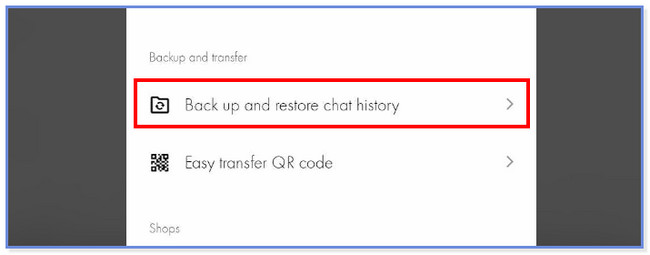
3. AdımEkranınızda 3 talimat göreceksiniz. lütfen şuna dokunun: Restore alttaki düğme. Uygulama, geri yüklemek istediğiniz LINE hesabını girmenizi gerektirir. Şuna dokunun: OK geri yükleme işlemine devam etmek için simge.
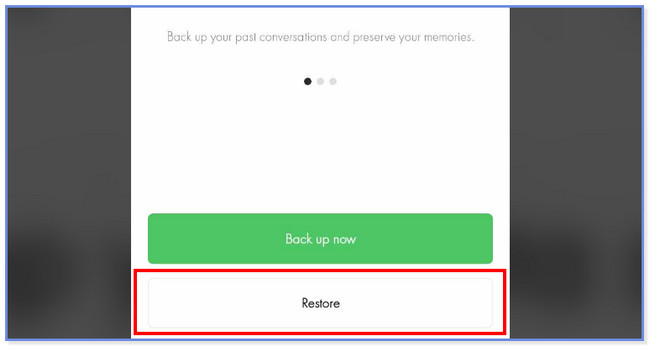
Bölüm 2. FoneLab iPhone Veri Kurtarma ile iPhone'da LINE Sohbet Geçmişini Geri Yükleme
LINE sohbet geçmişi yedekleme olmadan nasıl geri yüklenir? FoneLab iPhone Veri Kurtarma kurtarmaya! Dosyalarınızı yedekli veya yedeksiz olarak kurtarabilir. Bu araçla ilgili bir başka yararlı gerçek de, kurtarma işleminden önce dosyalarınızı önizlemenize izin vermesidir. Eğer öyleyse, kurtarma işlemine ekleyeceğiniz dosyalardan emin olacaksınız. Ayrıca, herhangi bir senaryoda onları kurtarabileceği için verilerinizi nasıl kaybettiğinizle ilgilenmez. Bazıları yanlışlıkla silme, unutulan şifreler ve cihazın takılmasıdır.
İOS için FoneLab ile fotoğraflar, kişiler, videolar, dosyalar, WhatsApp, Kik, Snapchat, WeChat ve iCloud veya iTunes yedeklemenizden veya cihazınızdan daha fazla veri içeren kaybolan / silinen iPhone verilerini kurtarırsınız.
- Fotoğrafları, videoları, kişileri, WhatsApp ve daha fazla veriyi kolayca kurtarın.
- Kurtarma işleminden önce verileri önizleyin.
- iPhone, iPad ve iPod touch mevcuttur.
Kayıp dosyalarınızı kurtarmak için bu aracın nasıl düzgün çalıştığını öğrenmek için lütfen aşağıdaki adımları izleyin! İlerlemek.
1. AdımFoneLab iPhone Veri Kurtarma'yı bilgisayarınıza tıklayarak indirin. Bedava indir düğme. Bundan sonra, kurun ve kurun. Daha sonra, araç size yazılımın 4 özelliğini gösterecektir. Lütfen soldaki iPhone Veri Kurtarma bölümünü seçin. Daha sonra arayüzünü göreceksiniz.
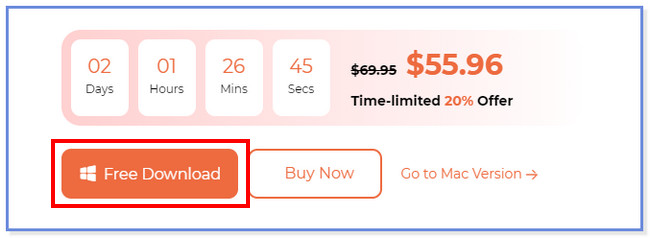
2. AdımTıkla İOS Cihazından Kurtar soldaki düğme. Araç, iPhone'unuzun bilgisayarınıza bağlı olmasını gerektirecektir. iPhone'u yazılıma bağlamak için bir USB kablosu kullanın. Başarılı olduğunuzda, merkezde iPhone'un adını göreceksiniz. Tıkla Taramayı Başlat sonra düğmesine basın. Yazılım, kaybolan verileri iPhone'unuzdan taramaya başlayacaktır.
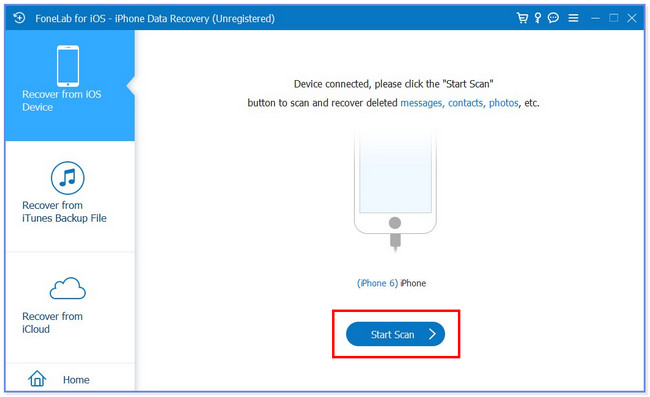
3. AdımAraç, tarama işlemi sırasında bulunan dosyaların sayısını altta boyutları da dahil olmak üzere görmenizi sağlar. Yazılımın sol tarafında listelenen sonuçları göreceksiniz. Lütfen seçin HAT ve HAT Ekleri aşağı kaydırarak bölümler.
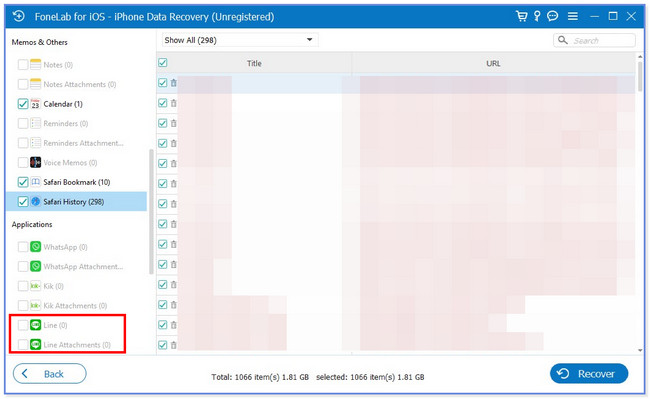
4. Adımİçeriğini klasörün sağ tarafında seçin. Daha sonra, iPhone'unuzdan kurtarmak istediğiniz verileri seçin. Tıkla Kurtarmak kurtarma işlemini başlatmak için daha sonra düğmesine basın. Prosedürden sonra, iPhone'u bilgisayardan güvenli bir şekilde ayırın.
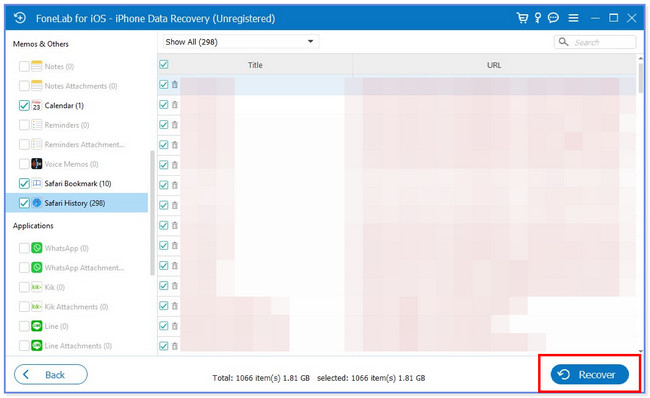
Bölüm 3. iPhone'da LINE Sohbet Geçmişini iCloud'dan Geri Yükleme
İPhone'unuzdaki LINE sohbet geçmişini kurtarmak için hala başka bir yöntemimiz var, bu da iCloud'un kullanılmasıdır. Neden son bölümde olduğunu merak ediyor olabilirsiniz. Bunun nedeni, bu işlemin iPhone'unuzdaki tüm verileri silecek olmasıdır. Bu durumda, işlemden önce dosyalarınızı yedeklemeniz gerekir.
En kötüsü, geri yükleme işleminin iPhone'unuzdaki tüm silinen dosyaları geri getirip getirmeyeceğinden %100 emin olmamasıdır. Ayrıca, dosyaları yedeklemek için kullanmadıysanız iCloud'u geri yüklemek için kullanamazsınız.
iPhone'unuzdaki LINE sohbet geçmişini geri yüklemek için iCloud'u kullanmak istiyorsanız, lütfen aşağıdaki adımları izleyin.
1. AdımLütfen iPhone'unuzun tüm içeriğini fabrika ayarlarına sıfırlayarak sildiğinizden emin olun. Bundan sonra, iPhone'u açın. Telefon birkaç saniye yüklenecek ve şunu görmeniz gerekir: Uygulamalar ve Veriler önce ekran. Bundan sonra, lütfen ICloud Yedeklemesinden Geri Yükleme Ekranınızdaki tüm seçeneklerin en üstündeki düğmesine basın. Daha sonra lütfen dosyalarınızı yedeklemek için kullandığınız iCloud hesabına giriş yapın. Devam etmek için Apple Kimliğinizi ve Parolanızı girin.
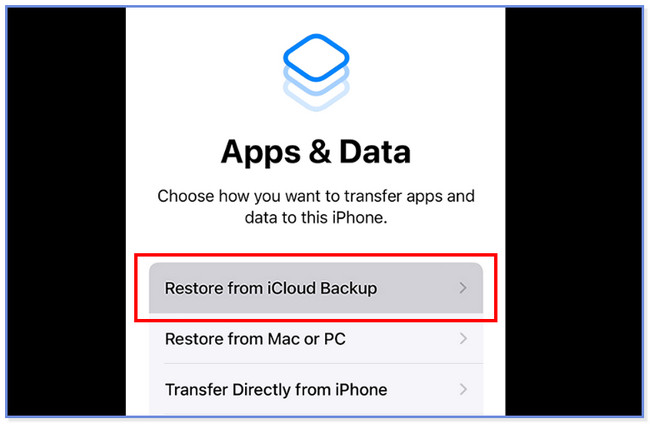
2. AdımDaha sonra, lütfen iCloud hesabınızdan en uygun ve en son yedeği seçin. Bundan sonra, geri yükleme işlemi tamamlanana kadar Wi-Fi ağına bağlı kalın. Daha sonra, göreceksiniz ICloud'dan geri yükle ekran. Geri yükleme işlemi bitene kadar bekleyin.
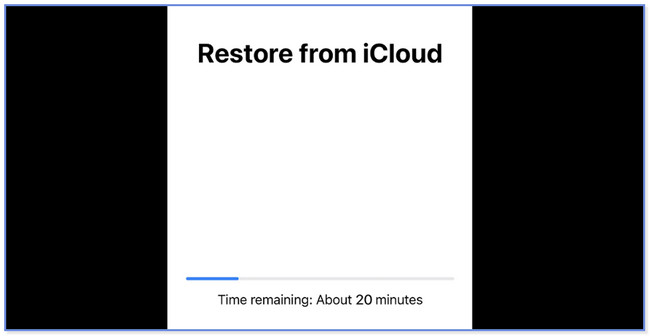
Bölüm 4. iPhone'da LINE Sohbet Geçmişini Geri Yükleme Hakkında SSS
1. LINE neden sohbet geçmişimi yedekleyemiyor?
LINE, sohbet geçmişinizi yedekleyemez çünkü telefonun depolama alanı tükeniyor. Bu işlemle karşılaşırsanız telefonunuzun önbelleğini temizleyebilirsiniz. Diğer bir olası sebep ise LINE'ın telefonunuzdaki dosyalarınıza erişmesine izin vermemiş olmanızdır.
2. LINE'ı kaldırmak sohbet geçmişini siler mi?
Ne yazık ki evet. LINE uygulamasını kaldırmak, hesabımızın sohbet geçmişini sildi. Ancak hesabınız için endişelenmenize gerek yok. Uygulamayı tekrar indirip giriş yaptığınızda aktif kalacaktır. Ayrıca arkadaşlarınızın listeleri ve satın aldığınız çıkartmalar hesabınızda kalacaktır.
iPhone'da LINE sohbet geçmişini geri yüklemek işte bu kadar kolay. Umarız prosedürler sizin açınızdan iyi geçmiştir. Ayrıca, dikkate almayı unutmayın İOS için FoneLab LINE sohbet geçmişinizin yedeği yoksa. Son olarak, ileride başvurmak için bu aracı kullanmaktan çekinmeyin.
İOS için FoneLab ile fotoğraflar, kişiler, videolar, dosyalar, WhatsApp, Kik, Snapchat, WeChat ve iCloud veya iTunes yedeklemenizden veya cihazınızdan daha fazla veri içeren kaybolan / silinen iPhone verilerini kurtarırsınız.
- Fotoğrafları, videoları, kişileri, WhatsApp ve daha fazla veriyi kolayca kurtarın.
- Kurtarma işleminden önce verileri önizleyin.
- iPhone, iPad ve iPod touch mevcuttur.
